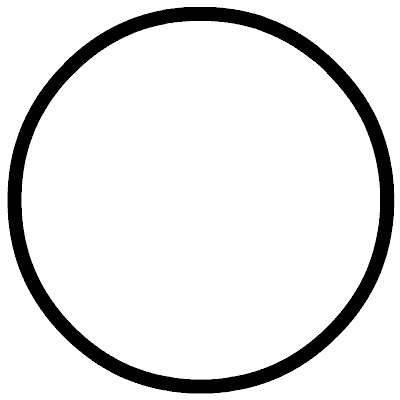全国计算机一级MS-OFFICE考试
高校CCT一级考试 – 考点课程
第7课 –
移动和复制文件和文件夹
视频策划:叶老师
ID: CCT_100
本章重点内容
移动和复制文件和文件夹
1.
移动和复制文件和文件夹
移动和复制文件和文件夹是为了一些比较重要的文件或文件夹加以备份、也就是将文件或文件夹复制一份存储到硬盘的其他位置、使文件或文件夹更加安全、以避免丢失资料。所谓移动文件或文件夹是将文件或文件夹从一个位置移动到另一个位置。文件或文件夹进行移动操作文件或文件夹源位置不存在只存在目的位置。改变文件或文件夹的存储路径。所谓复制文件或文件夹是将源位置的对象复制一份存储到目的位置。文件或文件夹进行复制操作文件或文件夹源位置和目的位置同时存在。
复制文件和文件夹的方法比较多、常见的有以下三种:
❶ 选择想要复制的文件或文件夹、单击鼠标右键,在弹出的快捷菜单中选择【复制】命令。
❷ 选择想要复制的文件或文件夹、单击窗口工具栏的【组织】按钮,在弹出的下拉菜单中选择【复制】命令。
❸ 选择想要复制的文件或文件夹、键盘上按下Ctrl+C组合键、也可以复制当前窗口中选择的文件或文件夹。
2. 下面举例介绍移动和复制文件和文件夹的方法
1
创建文件夹
◆ ◆ ◆
在D盘下BOOK文件夹中创建一个文件夹名称为”NCRE”。

❶ 双击桌面图标【计算机】、打开【计算机】窗口、双击【本地磁盘D:盘】、打开D盘窗口、双击【BOOK】文件夹、打开【BOOK】文件夹。
❷ 在窗口空白处单击鼠标右键,在弹出的快捷菜单中选择【新建-文件夹】命令。
此时窗口中出现【新建文件夹】文件夹。由于文件夹名可编辑状态,输入文件夹名NCRE。
❸ 键盘上按下Enter键、则文件夹名改为NCRE。完成文件夹的创建操作。
2
移动文件
◆ ◆ ◆
在【E:\作业】文件夹中的文件”考试大纲.DOCX”移动到【D:\BOOK】文件夹中。

❶ 双击桌面图标【计算机】、打开【计算机】窗口、双击【本地磁盘E:盘】、打开E盘窗口、双击【作业】文件夹、打开【作业】文件夹。
❷ 该文件夹中选择【考试大纲.DOCX】文件、在【考试大纲】文件图标上面、单击鼠标右键、在弹出的快捷菜单中选择【剪切】命令。该文件移动到粘贴板中。打开目标位置。
❸ 双击桌面图标【计算机】、打开【计算机】窗口、双击【本地磁盘D:盘】、打开D盘窗口、双击【BOOK】文件夹、打开【BOOK】文件夹。
❹ 在窗口空白处,单击鼠标右键,在弹出的快捷菜单中选择【
粘贴】命令。
将【考试大纲】文件移动到当前位置。
3
复制文件
◆ ◆ ◆
在【E:\作业】文件夹中的文件”课程介绍.MP4″复制到”D:\BOOK”文件夹中。
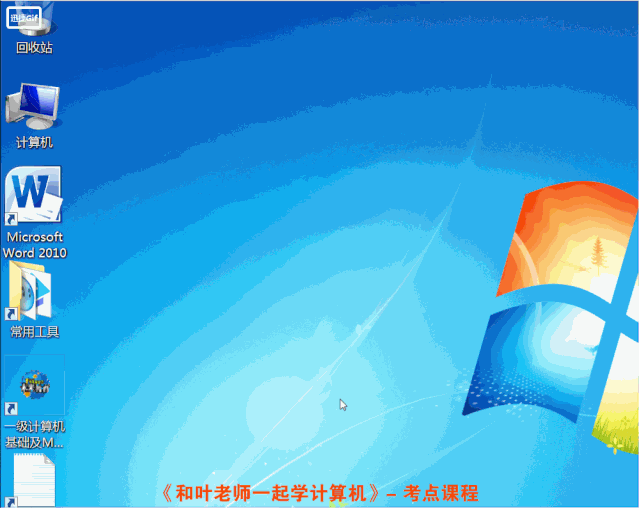
❶ 双击桌面图标【计算机】、打开【计算机】窗口、双击【本地磁盘E:盘】、打开E盘窗口、双击【作业】文件夹、打开【作业】文件夹。
❷ 该文件夹中选择【课程介绍.MP4】文件、在【课程介绍】文件图标上面、单击鼠标右键、在弹出的快捷菜单中选择【复制】命令。该文件复制到粘贴板中。打开目标位置。
❸ 双击桌面图标【计算机】、打开【计算机】窗口、双击【本地磁盘D:盘】、打开D盘窗口、双击【BOOK】文件夹、打开【BOOK】文件夹。
❹ 在窗口空白处,单击鼠标右键,在弹出的快捷菜单中选择【
粘贴】命令。
将【课程介绍.MP4】文件复制到当前位置。